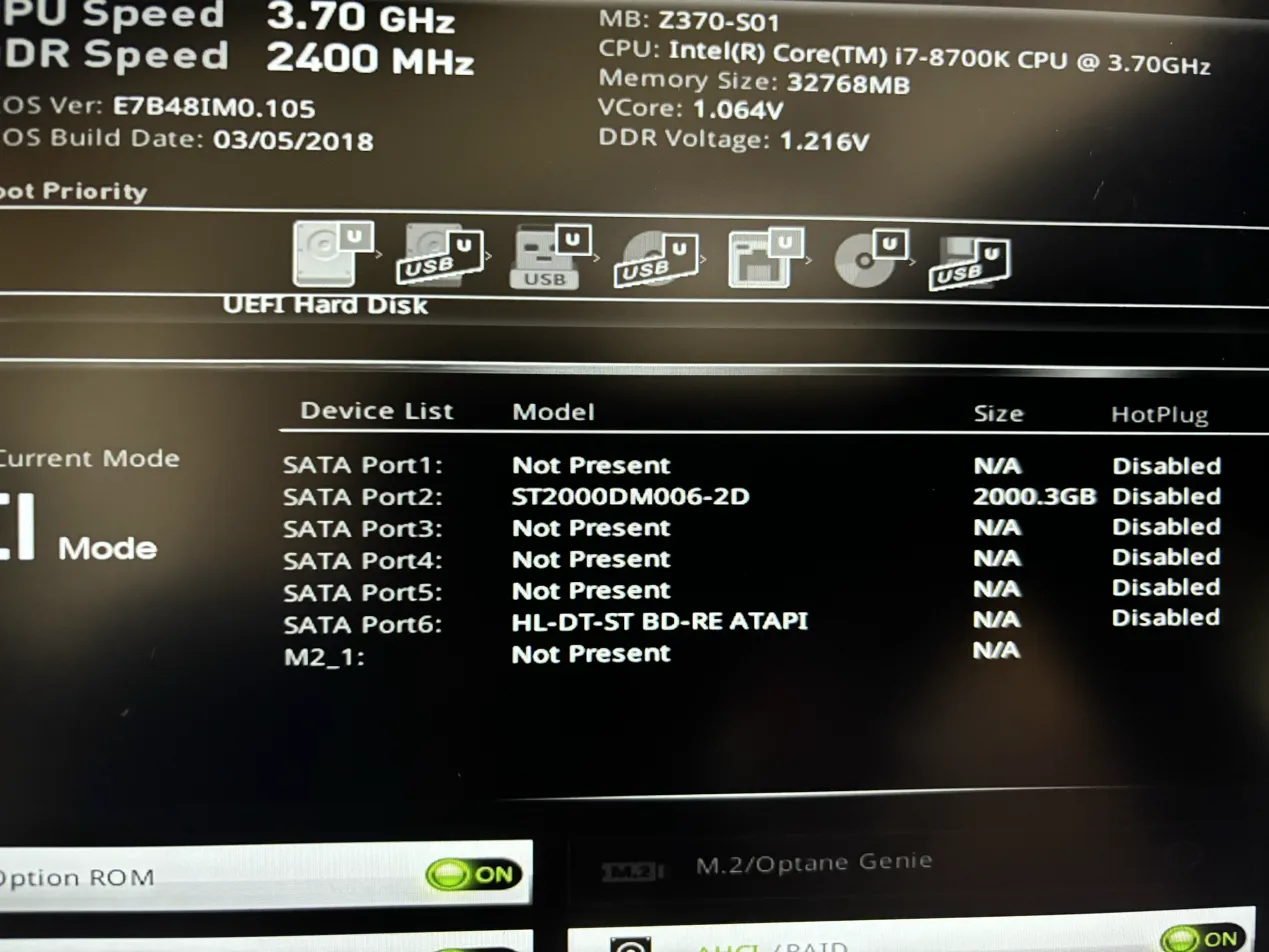この記事では、電源ユニット交換後にUbuntuが起動しなくなった問題を、EFIシステムパーティションの再構築によって解決した過程を詳しく説明します。UEFIブートの仕組みや、Linuxシステムのトラブルシューティングに興味がある方に役立つ内容です。
経緯
- デスクトップ型のPCからガラガラという音がするようになり、バラしてみたところ電源ユニットが原因とわかりました。
- 新しい電源と交換をしたところなぜかUbuntuが起動できなくなりました。
環境
- 対象OS: Ubuntu
- ブート方式: UEFI
- 使用ツール: Ubuntu Live USB
結論
- EFIシステムパーティションが破損していてブートができなかった。
- EFIシステムパーティションを再構築することでブートすることが可能となった。
調査
UEFI設定画面での確認
BIOS設定画面を確認したところ、HDDがSATAデバイスとして認識されていることがわかりました。
作業用の環境を作成
一時的にHDDの中身などを確認できるように、UbuntuのブータブルUSBを作成してUbuntuを起動させることにしました。
起動したUbuntuとHDDを接続して中身について確認をします。
ブータブルUSBを作成
ブータブルUSBの作成はMacPCを利用して作成しました。
dd ユーティリティを使用して、ubuntu-24.04-desktop-amd64.iso イメージファイルを /dev/disk4s1 デバイスに書き込みます。
USBの確認
$mount
...省略...
/dev/disk4s1 on /Volumes/NO NAME (msdos, local, nodev, nosuid, noowners, noatime, fskit)
イメージファイルの書き込み
sudo dd if=ubuntu-24.04-desktop-amd64.iso of=/dev/disk4s1 bs=256m
コマンドの詳細
-
dd: データをコピーおよび変換するためのユーティリティ。-
if=ubuntu-24.04-desktop-amd64.iso: 入力ファイル(ISOイメージ)。 -
of=/dev/disk4s1: 出力ファイル(書き込み先デバイス)。 -
bs=256m: コマンドが一度に読み書きするデータの単位を指定するオプション。ブロックサイズを256メガバイトに設定。
-
22+1 records in
22+1 records out
6114656256 bytes transferred in 358.868734 secs (17038699 bytes/sec)
出力の詳細
-
22+1 records in: 22個の完全なブロックと1個の部分的なブロックが読み込まれた。 -
22+1 records out: 22個の完全なブロックと1個の部分的なブロックが書き込まれた。 -
6114656256 bytes transferred in 358.868734 secs (17038699 bytes/sec): 6114656256バイトが358.868734秒で転送され、転送速度は17038699バイト/秒。
PCの起動
ブータブルUSBをPCに接続してTry or Install ubuntuでUbuntuを起動させます。インストールの案内を無視してTerminalを開き作業を行います。
パーティション構成の確認
システムのパーティションを確認します。
sudo fdisk -l
EFIシステムパーティション(通常FAT32で500MB程度)とUbuntuのルートパーティションを特定します。
ディスク /dev/sdb: 1.84 TiB, 2000398934016 バイト, 3907029168 セクタ
Disk model: ST2000DM006-2DM1
単位: セクタ (1 * 512 = 512 バイト)
セクタサイズ (論理 / 物理): 512 バイト / 4096 バイト
I/O サイズ (最小 / 推奨): 4096 バイト / 4096 バイト
ディスクラベルのタイプ: gpt
ディスク識別子: 8306994D-A195-44F8-A0EA-F3B233663430
デバイス開始位置最後からセクタ サイズ タイプ
/dev/sdb1 34262177262144128M Microsoft 予約領域
/dev/sdb2 264192 1952185573 1951921382 930.8G Microsoft 基本データ
/dev/sdb3 1952186368 19532369911050624513M EFI システム
/dev/sdb4 1953236992 3907028991 1953792000 931.7G Linux ファイルシステム
Windowsとのデュアルブートにしているので、sdb1とsdb2はWindowsのための領域でしょう。
/dev/sdb3の EFIシステムがブートのためのパーティションです。
EFIシステムパーティション(ESP)は、UEFIファームウェアを使用するコンピュータシステムに不可欠な特別なパーティションです。このパーティションは通常、FAT32形式でフォーマットされ、100MB〜500MB程度のサイズを持ちます。
ESPの主な役割は、オペレーティングシステムの起動に必要なブートローダーやその他のEFIアプリケーションを格納することです。
UbuntuとWindowsの両方がこのESPを利用します。Ubuntuでは、GRUB2ブートローダーがESPに保存され、通常/boot/efiにマウントされます。Windows(8以降)では、Windows Boot Managerが同じESPに格納されます。
ちなみに、この時点でLinux ファイルシステム(/dev/sdb4)の中身を除いたところデータが壊れずに保存されていることを確認しました。
EFIパーティションのマウントと内容確認
特定したEFIパーティション(/dev/sdb3)をマウントし、内容を確認します。/mnt/efiはマウント先のディレクトリなので任意に変更して下さい。
sudo mount /dev/sdb3 /mnt/efi
ls -R /mnt/efi
'System Volume Information'
通常このフォルダはWindowsのメインパーティション(Cドライブなど)のルートに存在します。バックアップ情報などが保存されるものです。
誤って Windows パーティションとして認識してフォーマットされてしまった可能性があります。
理由は分かりませんがboot用のEFIパーティションが破損したことが原因でUbuntuが起動しなくなったことがわかりました。
修復手順
以下の手順で修復を試みます。
1. 正しいパーティションのマウント
sudo mount /dev/sdb4 /mnt # Ubuntuのルートパーティション
sudo mount /dev/sdb3 /mnt/boot/efi # EFIシステムパーティション
2. chroot環境の準備
for i in /dev /dev/pts /proc /sys /run; do sudo mount -B $i /mnt$i; done
sudo chroot /mnt
3. GRUBの再インストール
grub-install --target=x86_64-efi --efi-directory=/boot/efi --bootloader-id=ubuntu
update-grub
4. chroot環境からの退出とアンマウント
exit
sudo umount -R /mnt
結果
無事にUbuntuを起動することができるようになりました。ただしcronなど一部の設定が吹き飛んでいました。
注意事項
- データのバックアップ:重要なデータは必ずバックアップを取ってから作業を行ってください。
- 正確なデバイス名:コマンドを実行する際は、必ず自身のシステムの正確なデバイス名を使用してください。